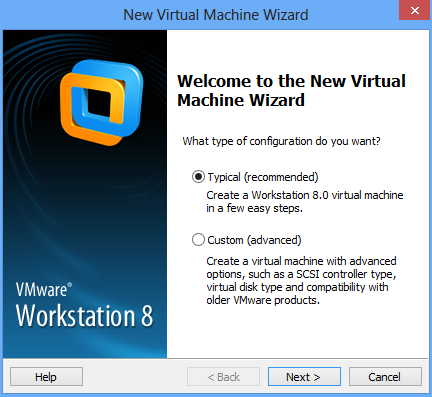Nais Mo Bang Sumali sa Pag-zoom sa Pagpupulong Sa Unang Oras?
Sumali sa Pag-zoom sa Pag-zoom Para sa Unang Oras: Walang pag-aalinlangan ang pag-zoom ang pinakatanyag na tool na nagtutulungan. Ginagamit din ito ng mga negosyo sa buong mundo. Pinapayagan kang magdaos ng mga pagpupulong gamit ang iyong koponan at maaaring suportahan ang 100 iba't ibang mga kasapi sa isang tawag sa video meeting.
Maaari ka ring tumawag sa video kasama ang lahat ng iyong mga kasamahan at miyembro ng koponan nang magkasama. Gayundin, ibahagi ang mga mahahalagang tagubilin at kinakailangan para sa anumang nagpapatuloy o paparating na mga proyekto. Maaari mo ring i-host ang mga audio call conference depende sa iyong mga kinakailangan.
Kung ikaw ay Zoom newbie. Gayundin, kung naghahanap ka ng isang artikulo upang matulungan kang makapagsimula sa iyong unang pagpupulong, pagkatapos ay huwag magalala. Narito ang isang simple at mabilis na artikulo na makakatulong sa iyo upang makapagsimula gamit ang iyong unang pagpupulong ng proyekto nang walang oras.
Pagsali sa isang pagpupulong gamit ang isang link ng imbitasyon
Sundin ang mga hakbang upang sumali sa isang pagpupulong gamit ang isang link ng paanyaya:
nfl network ay tahanan
Hakbang 1:
Una, Buksan ang iyong browser pagkatapos mag-log in sa iyong email account.
Hakbang 2:
Buksan at hanapin ang email mula sa iyong host ng pagpupulong na mayroong link ng paanyaya.
Hakbang 3:
Mag-tap sa link ng paanyaya at ire-redirect ka ng Zoom sa isang webpage. Lumilitaw ang isang popup upang hilingin sa iyo na mai-install ang Zoom app sa iyong Android device kung gumagamit ka ng isang desktop o isang mobile device.
Hakbang 4:
Kapag na-install na ang application sa iyong desktop, ilunsad at buksan ito. Dapat na awtomatikong buksan ng pag-zoom ang pagpupulong sa pag-aalala. Kung hindi ito mabuksan, bumalik sa iyong email ID at mag-tap sa link ng imbitasyon. Makikita mo ngayon ang isang prompt upang buksan ang link sa Zoom app.
Katulad nito, Kung ikaw ay isang gumagamit ng Android, magbubukas din ang pagpupulong sa loob ng Zoom app tuwing nai-install ito. Kung hindi ito maaaring mangyari, maaari mong i-tap muli ang link ng imbitasyon at direkta kang madadala sa Zoom app.
Hakbang 5:
Payagan ang mga kinakailangang pahintulot sa Zoom app na gamitin ang iyong camera at mikropono upang makapagsimula at sumali sa pagpupulong.
maaari ako ilagay kodi sa aking smart tv
Mga bagay na dapat tandaan: Sa ilang mga sitwasyon, pagkatapos ng isang pag-set up ng Zoom app sa iyong Andriod o ang software sa iyong PC. Gayundin, naka-log in ka sa pamamagitan ng website, maaari ka lamang sumali sa isang pagpupulong sa pamamagitan ng pag-tap sa link ng Imbitasyon. Madali, tama?
Sumali sa isang pagpupulong gamit ang Zoom web / desktop client / mobile app
Hakbang 1:
Sa una, buksan ang mobile app o Mag-zoom desktop client.
android pay sa naka-unlock na bootloader
Hakbang 2:
Ngunit kung hindi ka naka-sign in, mag-tap sa ‘ Sumali sa isang Pagpupulong ’Sa ilalim ng iyong screen.
Kapag nag-sign in ka sa iyong account, mahahanap mo ang paanyaya sa iyong partikular na pagpupulong sa ilalim ng ‘ Mga pagpupulong ’Tab sa tuktok ng iyong screen.
Hakbang 3:
Ngunit kung hindi ka naka-sign in, makikita mo pagkatapos ang isang kahon ng diyalogo na humihiling sa iyo na mai-input ang kinakailangan pulong ID at ang iyong ninanais na username. I-input lamang ang mga kinakailangang detalye upang sumali sa isang pagpupulong sa Zoom.
Kung naka-sign in ka na, i-tap lamang ang ‘ Samahan ’Pagpipilian sa sandaling buksan mo ang kinakailangang pagpupulong sa ilalim ng tab ng mga pagpupulong.
Tandaan: Maaari mo rin hiling para sa meeting ID mula sa iyong administrator kung sakaling hindi mo ito makita. Gayundin, kung nais mong baguhin ang iyong username para sa tukoy na pagpupulong kung naka-sign in ka na. Lumipat lamang sa tab na profile at baguhin ang iyong default na username.
Hakbang 4:
Maaari ring pumili ang mga gumagamit ng Android mobile kung nais nilang magpatuloy sa paggamit lamang ng audio o video sa ilalim ng ‘ Sumali sa Pagpupulong ’Pagpipilian. Maaaring payagan at i-off ng mga gumagamit ng desktop ang feed ng video, sa sandaling na-attach mo ito sa iyong host.
Dapat ka ring konektado sa pinag-uusapang pagpupulong at makipag-usap din sa lahat ng iba pang mga miyembro ng koponan.
makipag-ugnay sa manager para sa android
Gayundin, narito ang isang video ni Russell Hembel YouTuber upang matulungan kang sumali nang madali sa isang pagpupulong ng Zoom.
Bakit ko tinitingnan ang 'Naghihintay para sa host upang simulan ang pagpupulong na ito'?
Kung titingnan mo ang isang window / dialog box na nagpapakita ng ‘ Naghihintay para sa host upang simulan ang pagpupulong na ito ’. Gayundin, nangangahulugan ito na sa sandaling sumali ka sa pinag-uusapang pagpupulong kaysa sa ipinapalagay na magsisimula. Pagkatapos ay makikita mo ang oras ng pagsisimula para sa pagpupulong sa pag-aalala sa ibaba ng alerto na ito. Kapag pinasimulan ng iyong host ang pagpupulong, ang kahon ng dayalogo na ito ay nawala at maaari ka na ngayong sumali sa pagpupulong ng Zoom sa real-time.
Konklusyon:
Narito ang lahat tungkol sa Sumali sa Pagpupulong sa Pag-zoom Para sa Unang Oras. Inaasahan kong madaling matulungan ka ng artikulong ito na kumonekta sa iyong unang pulong sa Zoom. Kumusta ang iyong karanasan sa paggamit ng Zoom? Ipaalam sa amin ang iyong mga saloobin at mungkahi sa seksyon ng mga komento sa ibaba!
Basahin din: